Cómo instalar un programa desde la fuente en Linux
OUna de las cosas con las que los programas de código abierto son excelentes para trabajar es la flexibilidad. Puede acceder al código fuente, lo que significa que puede convertirlo en lo que desee. Los usuarios tienen permiso para configurarlo como lo deseen, de modo que puedan adaptarlo a cualquier sistema o agregar / eliminar cualquier característica. Los desarrolladores de programas a menudo lanzan su programa en lo que se conoce como código fuente.
¿Qué es el código fuente?
El código fuente es una colección de código escrito utilizando un lenguaje de programación legible, que normalmente es un texto sin formato. Luego, un compilador lo transforma en código binario para preparar paquetes para instalar como .deb, rpm, etc. La mayoría de los paquetes populares se empaquetan fácilmente en los paquetes deb y rpm fácilmente ejecutables, pero también hay miles de otros paquetes. que no están compilados. Los desarrolladores los proporcionan "tal cual" en el formato de código fuente.
Formatos de paquetes fuente
Los formatos más habituales y los que vamos a mostrar aquí son .tar.xz, .tar.gz y .tar.bz2 paquetes. TAR es una utilidad de archivo proporcionada por GNU. Los diferentes formatos utilizan diferentes métodos de archivo. Aparte de eso, no hay mucha diferencia entre los tres.
Compilación e instalación de paquetes fuente
Vamos a mostrar tres tipos de paquetes diferentes con tres escenarios diferentes. Estas son las situaciones que es más probable que encuentre al instalar cualquier tipo de paquete fuente. La siguiente imagen muestra los tres paquetes que tengo:

Paso 1: extraiga el contenido de los paquetes de archivo
Primero que nada, extrayendo los paquetes fuente. Los siguientes son los comandos para los tres tipos de paquetes:
Para .tar.bz2
tar -xjvf <package-name>
- Los 'X'significa extracto.
- Los 'j'le dice al sistema que el paquete usa bzip2 utilidad.
- Los 'v'significa detallado, lo que significa que su sistema mostrará los nombres del archivo a medida que se extraen. Esto no es necesario, pero sí útil.
- Los 'F'significa que te refieres a un archivo con el nombre, que vas a escribir a continuación.
Para .tar.gz
tar -xzvf <package-name>
- Los 'X','v' y 'F'son los mismos que en el caso anterior.
- Los 'z'le dice al sistema que use gzip utilidad.
Para .tar.xz
tar -xvf <package-name>
Paso 2: instala el paquete
Caso I: Configurar
Una vez que extraiga el paquete, se creará un nuevo directorio con el nombre del programa. En mi caso de Pidgin, se llama pidgin-2.13.0. Para continuar, debe convertirlo en el directorio de trabajo. Para hacer eso, solo usa esto:
cd <directory name>
Entonces, para mí, sería:
cd pidgin-2.13.0
Lo primero que debe hacer ahora es ejecutar el ls mando. Sus pasos posteriores dependen del resultado de esto. En la salida de ls, busque un archivo llamado 'configurar'.

Si está presente, proceda así:
./configure
Esto básicamente ejecuta el ejecutable 'configurar', que compila el programa de acuerdo con su sistema. Esto también muestra las dependencias no satisfechas que puede encontrar, como ocurre en este caso:

Ahora puede instalar estas dependencias individualmente con su terminal. Entonces, la herramienta en este caso en 'intltool', y puedo instalarlo con esto:
sudo apt-get install intltool
Ahora vuelva a compilarlo ejecutando './configurar'.
Terminamos de compilarlo. Entonces ahora podemos instalarlo. Para instalar, primero ejecute esto:
make
Y luego el siguiente comando para instalarlo.
sudo make install
Terminamos con la primera parte. Afortunadamente, así es en la mayoría de los casos. Ahora veamos otro caso.
Caso II: Archivo de programa
Muchas veces, después de extraer el programa, no hay 'configurar' expediente. ¿Qué hacer entonces? Busque un archivo con un nombre similar al del programa que está intentando instalar. Para el ejemplo del código VS, este es el resultado:
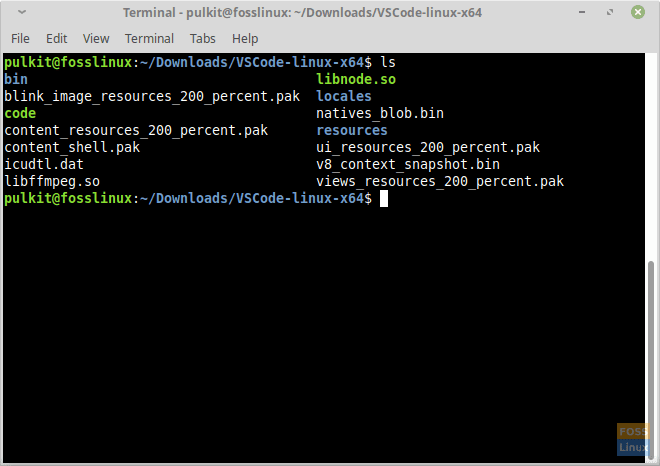
Entonces tenemos un archivo llamado 'código'aquí, que es el nombre real del programa. En casos como este, debe ejecutar el programa directamente desde el directorio. Por lo tanto, puede hacer doble clic en él en el administrador de archivos o puede ejecutar un comando desde la terminal en el siguiente formato:
./<filename>
Entonces, para mí, fue:
./code
El programa comenzará a ejecutarse. Obviamente, esto es inconveniente para ejecutarlo desde el directorio una y otra vez, pero una cosa que puede hacer es agregar una entrada en su lanzador de aplicaciones, o agregar un atajo de teclado para abrir el archivo. Explicar esos métodos está fuera del alcance de este artículo, ya que los pasos varían entre las distribuciones de Linux.
Cuando lo configure, se le pedirá que ejecute un comando para ejecutar el programa. Para eso, solo tiene que escribir la ruta completa del archivo y poner un './' delante de él. En este caso, el comando es:
./home/pulkit/Downloads/VSCode-linux-x64/code
Caso III: Instrucciones
Los dos primeros casos generalmente deberían cubrir la mayoría de los casos. Ahora el tercer caso, donde no hay ni un 'configurar'archivo y ni un archivo con el nombre del programa.
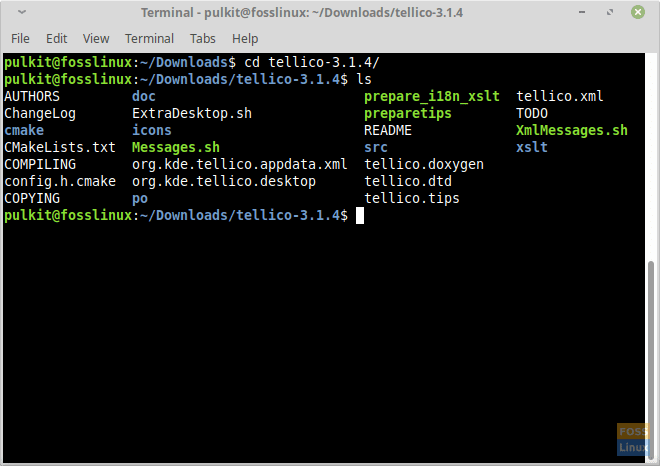
¿A qué te dedicas? Bueno, para estos casos, siempre habrá un 'README' o 'COMPILACIÓN' expediente. Simplemente abra ese archivo y encontrará las instrucciones. Por ejemplo aquí, en Tellico, hay un 'COMPILACIÓN'archivo, y las instrucciones están presentes allí. Para leer el archivo, ejecute este comando:
cat <filename>
Porque en este caso:
cat COMPILING

Conclusión
Eso es todo acerca de las diversas formas de compilar e instalar las aplicaciones desde los códigos fuente. Los paquetes fuente son un poco complicados, pero tienen sus ventajas. La configuración sencilla, la flexibilidad extrema y la adaptabilidad lo convierten en un paquete ideal. En cualquier programa, si solo hay un paquete para instalar, debe ser un paquete fuente. Es por eso que casi todos los programas siempre proporcionan un paquete fuente.
Háganos saber sobre cualquier problema que pueda tener o cualquier cosa que le gustaría decir en los comentarios a continuación. ¡Salud!

Deja una respuesta